- מְחַבֵּר Jason Gerald [email protected].
- Public 2024-01-19 22:12.
- שונה לאחרונה 2025-01-23 12:18.
WikiHow זה מלמד אותך כיצד ליצור קישור לקובץ, תיקיה, דף אינטרנט או מסמך חדשים ב- Microsoft Excel. אתה יכול לקשר ל- Microsoft Excel, הן בגרסאות Windows והן ב- Mac.
שלב
שיטה 1 מתוך 4: קישור טקסט לקובץ חדש
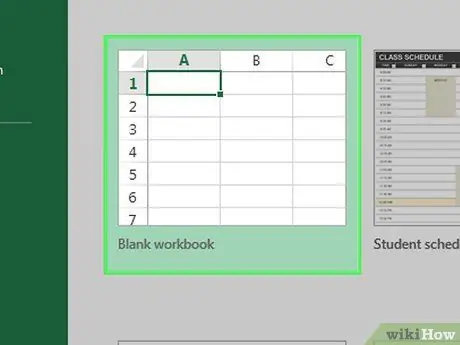
שלב 1. פתח את מסמך האקסל
לחץ פעמיים על המסמך שאליו ברצונך להוסיף קישור.
תוכל גם לפתוח מסמך חדש על ידי לחיצה כפולה על סמל Excel ובחירה באפשרות " חוברת עבודה ריקה ”.
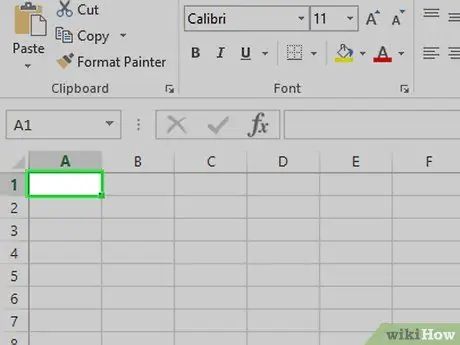
שלב 2. בחר את התיבה
לחץ על התיבה שאליה ברצונך להוסיף קישור.
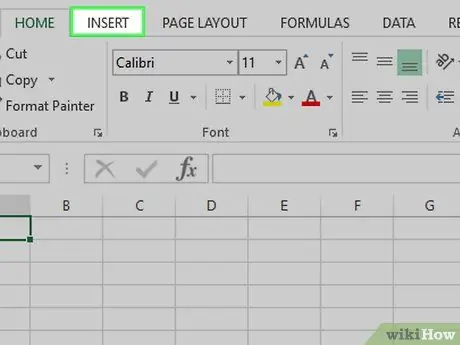
שלב 3. לחץ על הוספה
כרטיסייה זו נמצאת על הסרט הירוק בחלק העליון של חלון Excel. לאחר הלחיצה, סרגל הכלים יופיע ממש מתחת לסרט.
אם אתה משתמש במחשב Mac, זכור כי " לְהַכנִיס "שונה מהתפריט" לְהַכנִיס ”מוצג בשורת התפריטים של המחשב.
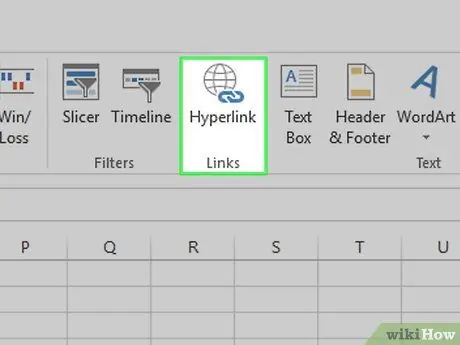
שלב 4. לחץ על היפר -קישורים
אפשרות זו נמצאת בצד ימין של סרגל הכלים " לְהַכנִיס "בסעיף" קישורים ". לאחר מכן ייפתח חלון חדש.
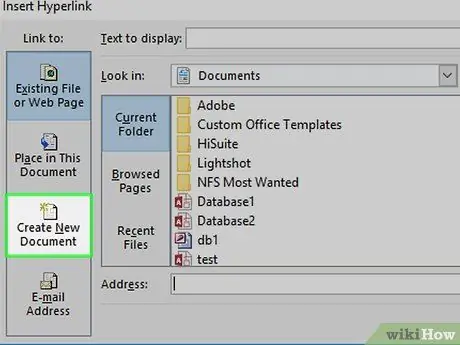
שלב 5. לחץ על צור מסמך חדש
כרטיסייה זו נמצאת בצד שמאל של החלון המוקפץ.
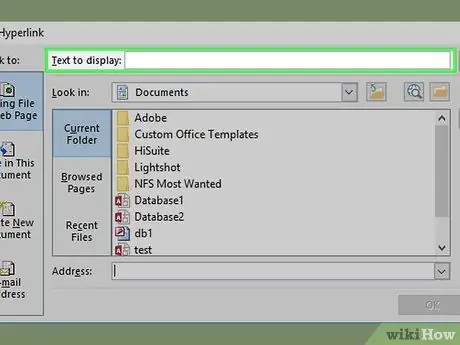
שלב 6. הזן את טקסט הקישור
הקלד את הטקסט שברצונך להציג בשדה "טקסט להצגה".
אם לא תזין טקסט אחר, שם המסמך החדש ישמש כטקסט הקישור
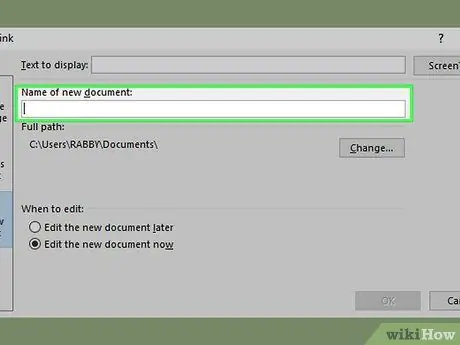
שלב 7. הקלד את שם המסמך החדש
הזן שם בשדה "שם המסמך החדש".
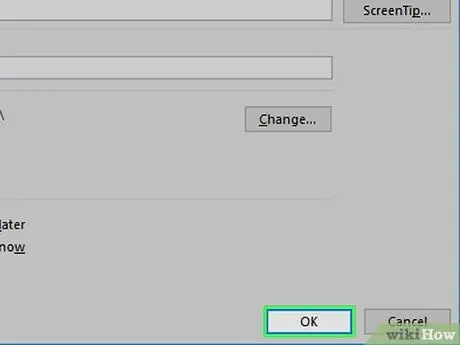
שלב 8. לחץ על אישור
זה בתחתית החלון. כברירת מחדל, מסמך גיליון אלקטרוני חדש ייווצר וייפתח, וקישור לאותו גליון עבודה יתווסף לתיבה שבחרת בעבר במסמך הראשון.
תוכל גם לבחור באפשרות "ערוך את המסמך החדש מאוחר יותר" לפני לחיצה על " בסדר "ליצירת גיליון אלקטרוני והקישור שלו, מבלי לפתוח אותו.
שיטה 2 מתוך 4: קישור טקסט לקובץ או לדף אינטרנט קיים
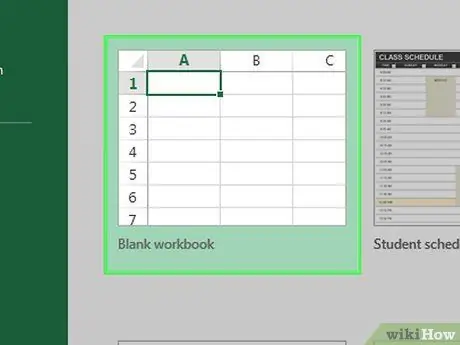
שלב 1. פתח את מסמך האקסל
לחץ פעמיים על המסמך שאליו ברצונך להוסיף קישור.
תוכל גם לפתוח מסמך חדש על ידי לחיצה כפולה על סמל Excel ובחירה באפשרות " חוברת עבודה ריקה ”.
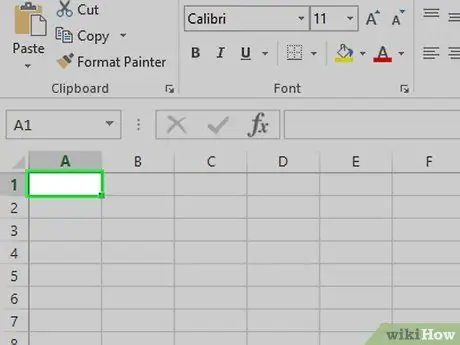
שלב 2. בחר את התיבה
לחץ על התיבה שאליה ברצונך להוסיף קישור.
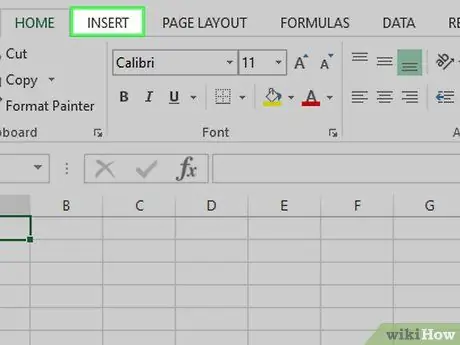
שלב 3. לחץ על הוספה
כרטיסייה זו נמצאת על הסרט הירוק בחלק העליון של חלון Excel. לאחר הלחיצה, סרגל הכלים יופיע ממש מתחת לסרט.
אם אתה משתמש במחשב Mac, זכור כי " לְהַכנִיס "שונה מהתפריט" לְהַכנִיס ”מוצג בשורת התפריטים של המחשב.
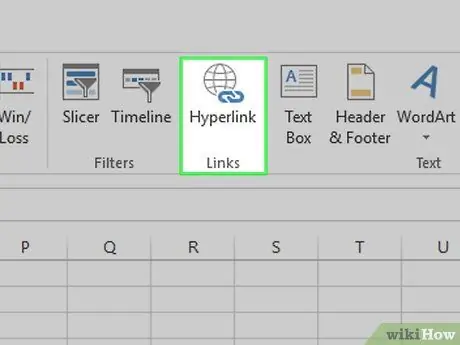
שלב 4. לחץ על היפר -קישורים
אפשרות זו נמצאת בצד ימין של סרגל הכלים " לְהַכנִיס "בסעיף" קישורים ". לאחר מכן ייפתח חלון חדש.
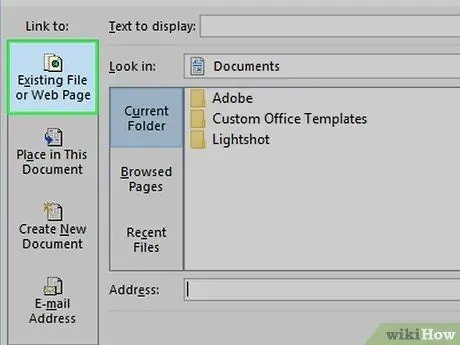
שלב 5. לחץ על קובץ קיים או דף אינטרנט
זה בצד שמאל של החלון.
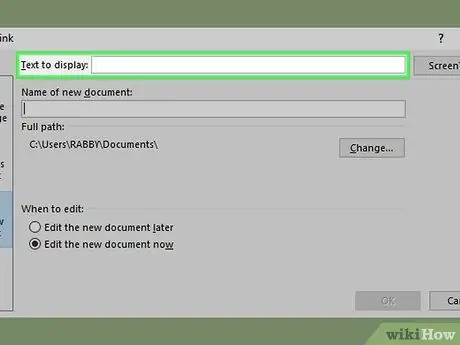
שלב 6. הזן את טקסט הקישור
הקלד את הטקסט שברצונך להציג בשדה "טקסט להצגה".
אם אינך מזין טקסט אחר, טקסט הקישור יוצג ככתובת הספרייה/התיקיה לתוכן היעד
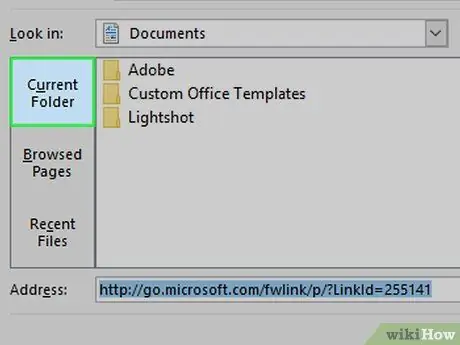
שלב 7. בחר את תוכן היעד
לחץ על אחת מהכרטיסיות הבאות:
- ” תיקיה נוכחית " - מצא קבצים בתיקייה" מסמכים "או" שולחן עבודה ”.
- ” דפי גלישה ” - עיון בדפי אינטרנט שביקרו לאחרונה.
- ” קבצים אחרונים ” - חפש את קבצי ה- Excel שנפתחו לאחרונה.
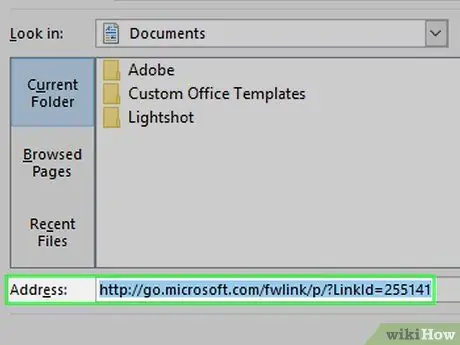
שלב 8. בחר קובץ או דף אינטרנט
לחץ על הקובץ, התיקיה או דף האינטרנט שאליו ברצונך לקשר. כתובת הספרייה/התיקיה תוצג בשדה "כתובת" בתחתית החלון.
תוכל גם להעתיק את כתובת האתר מהאינטרנט ולהדביק אותה בשדה "כתובת"
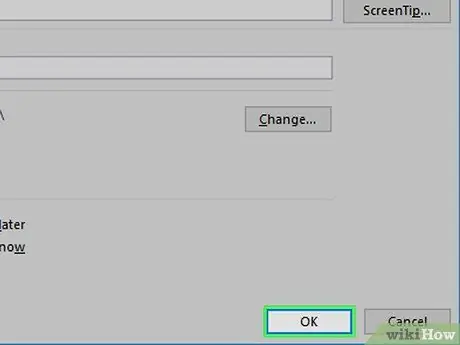
שלב 9. לחץ על אישור
זה בתחתית הדף. לאחר מכן, ייווצר קישור בתיבה שבחרת.
זכור שאם תזיז את הקובץ המקושר, הקישור כבר לא יפעל
שיטה 3 מתוך 4: קישור טקסט לנתונים במסמך
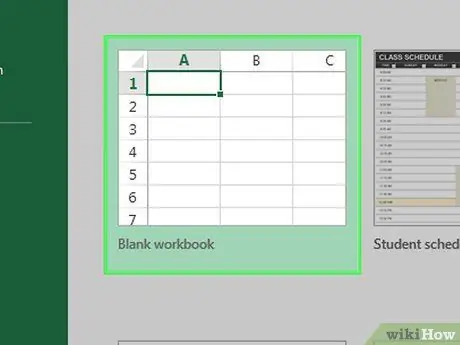
שלב 1. פתח את מסמך האקסל
לחץ פעמיים על המסמך שאליו ברצונך להוסיף קישור.
תוכל גם לפתוח מסמך חדש על ידי לחיצה כפולה על סמל Excel ובחירה באפשרות " חוברת עבודה ריקה ”.
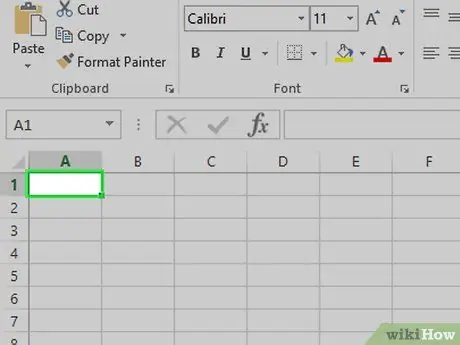
שלב 2. בחר את התיבה
לחץ על התיבה שאליה ברצונך להוסיף קישור.
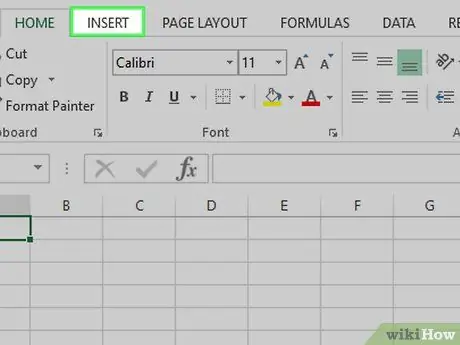
שלב 3. לחץ על הוספה
כרטיסייה זו נמצאת על הסרט הירוק בחלק העליון של חלון Excel. לאחר הלחיצה, סרגל הכלים יופיע ממש מתחת לסרט.
אם אתה משתמש במחשב Mac, זכור כי " לְהַכנִיס "שונה מהתפריט" לְהַכנִיס ”מוצג בשורת התפריטים של המחשב.
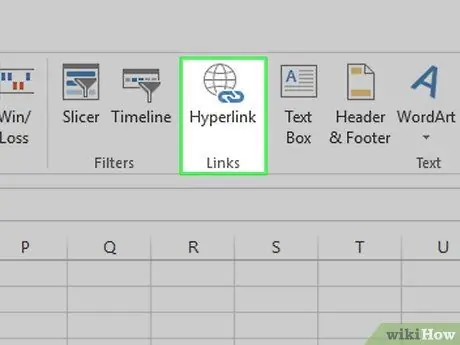
שלב 4. לחץ על היפר -קישורים
אפשרות זו נמצאת בצד ימין של סרגל הכלים " לְהַכנִיס "בסעיף" קישורים ". לאחר מכן ייפתח חלון חדש.
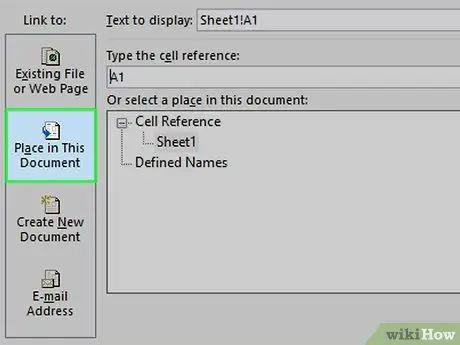
שלב 5. לחץ על מקום במסמך זה
זה בצד שמאל של החלון.
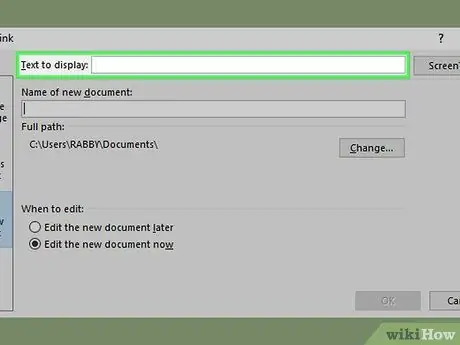
שלב 6. הזן את טקסט הקישור
הקלד את הטקסט שברצונך להציג בשדה "טקסט להצגה".
אם לא הוזן, טקסט הקישור יוצג כשם התיבה המקושרת
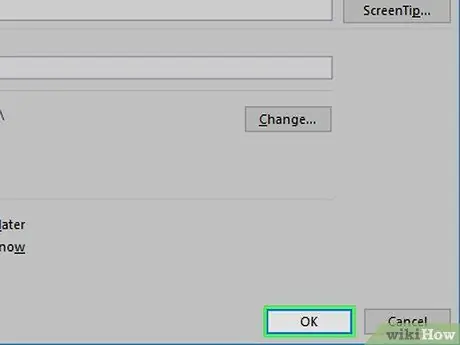
שלב 7. לחץ על אישור
תיווצר קישור בתיבה שנבחרה. אם תלחץ על הקישור, Excel יסמן אוטומטית את התיבה המקושרת.
שיטה 4 מתוך 4: יצירת קישורי כתובות דוא"ל
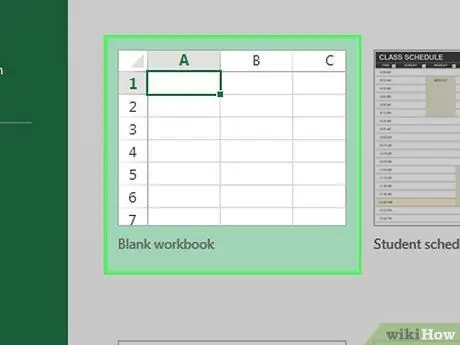
שלב 1. פתח את מסמך האקסל
לחץ פעמיים על המסמך שאליו ברצונך להוסיף קישור.
תוכל גם לפתוח מסמך חדש על ידי לחיצה כפולה על סמל Excel ובחירה באפשרות " חוברת עבודה ריקה ”.
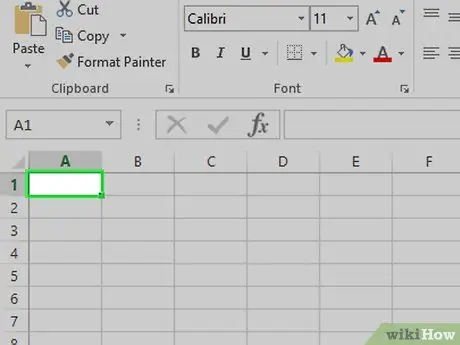
שלב 2. בחר את התיבה
לחץ על התיבה שאליה ברצונך להוסיף קישור.
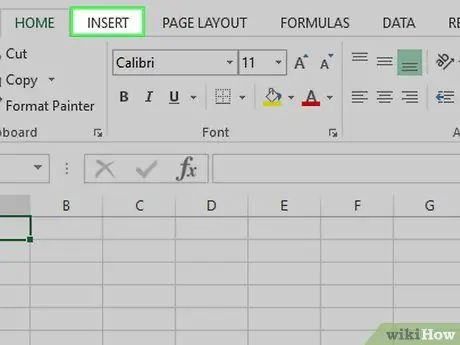
שלב 3. לחץ על הוספה
כרטיסייה זו נמצאת על הסרט הירוק בחלק העליון של חלון Excel. לאחר הלחיצה, סרגל הכלים יופיע ממש מתחת לסרט.
אם אתה משתמש במחשב Mac, זכור כי " לְהַכנִיס "שונה מהתפריט" לְהַכנִיס ”מוצג בשורת התפריטים של המחשב.
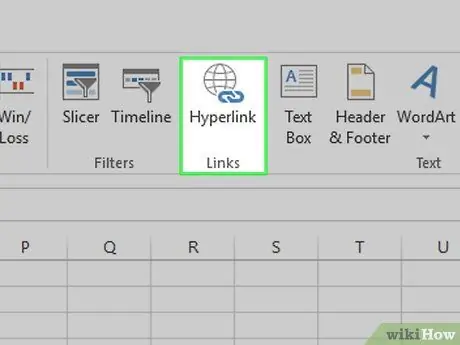
שלב 4. לחץ על היפר -קישורים
אפשרות זו נמצאת בצד ימין של סרגל הכלים " לְהַכנִיס "בסעיף" קישורים ". לאחר מכן ייפתח חלון חדש.
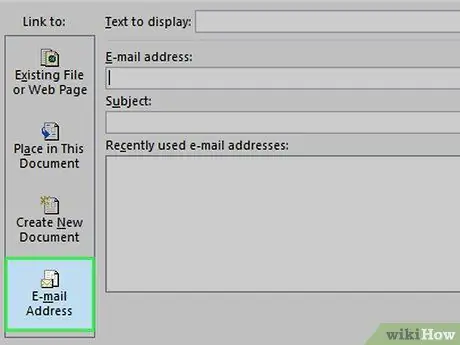
שלב 5. לחץ על כתובת דואר אלקטרוני
זה בצד שמאל של החלון.
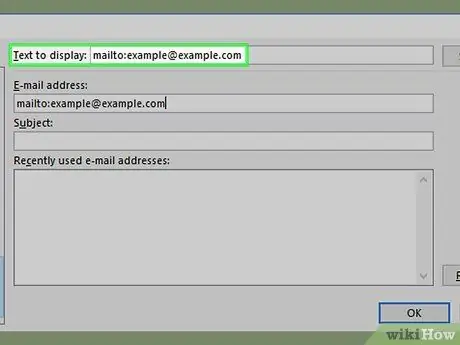
שלב 6. הזן את טקסט הקישור
הקלד את הטקסט שברצונך להציג בשדה "טקסט להצגה".
אם לא השתנה או הוזן, טקסט הקישור יופיע ככתובת הדוא"ל שאליה תקשר
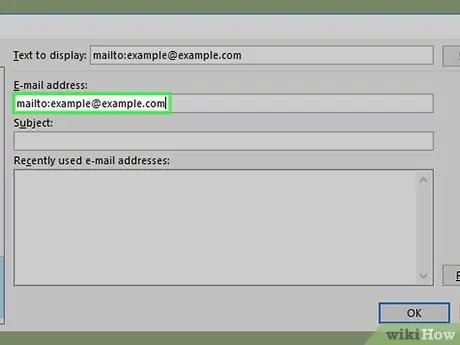
שלב 7. הזן את כתובת הדוא"ל
הקלד את הכתובת שאליה ברצונך להתחבר בשדה "כתובת דואר אלקטרוני".
תוכל גם להוסיף את נושא הדוא"ל הרצוי בשדה "נושא". המשמעות היא שהקישור יציג חלון דוא"ל חדש ובו שדה הנושא כבר מלא
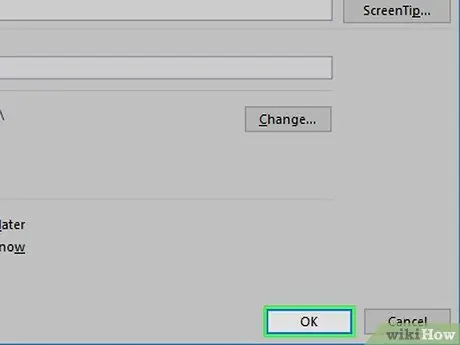
שלב 8. לחץ על אישור
זה בתחתית החלון.






